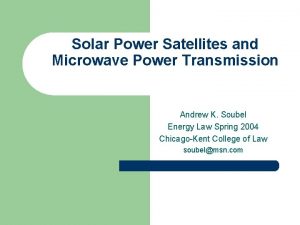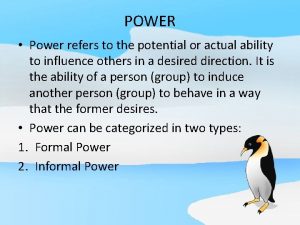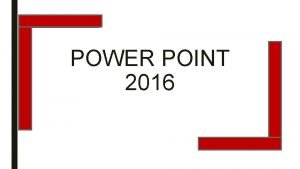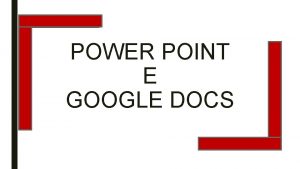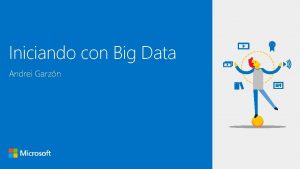Construyendo mi WQ con Power Point Iniciando la

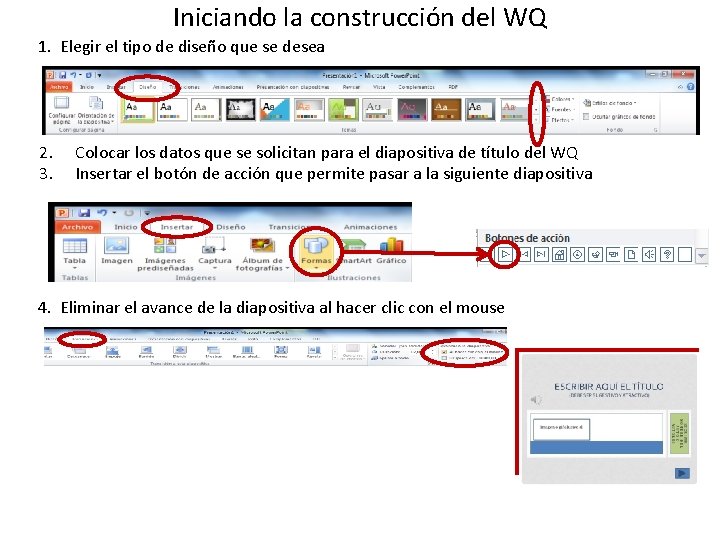
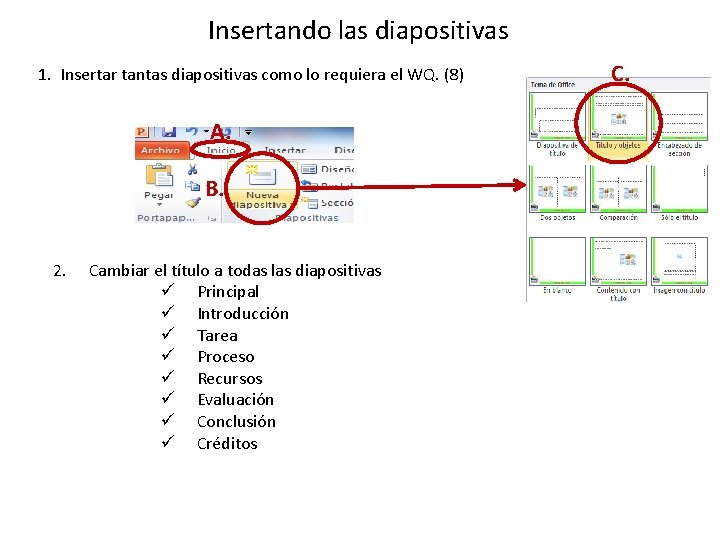

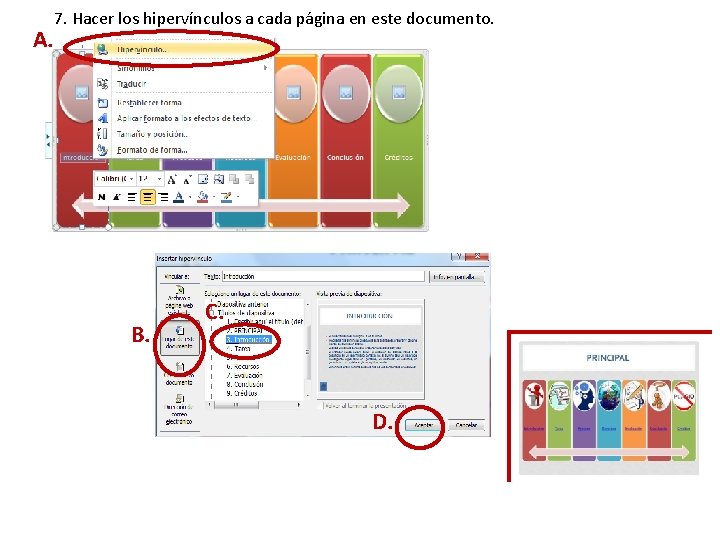
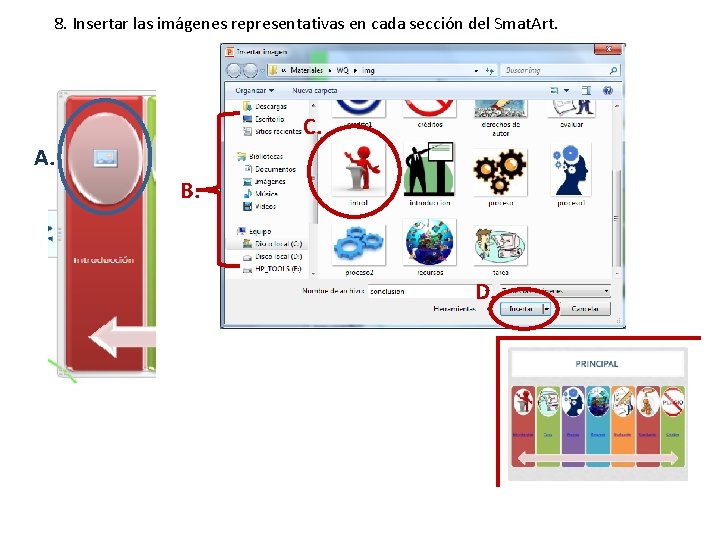
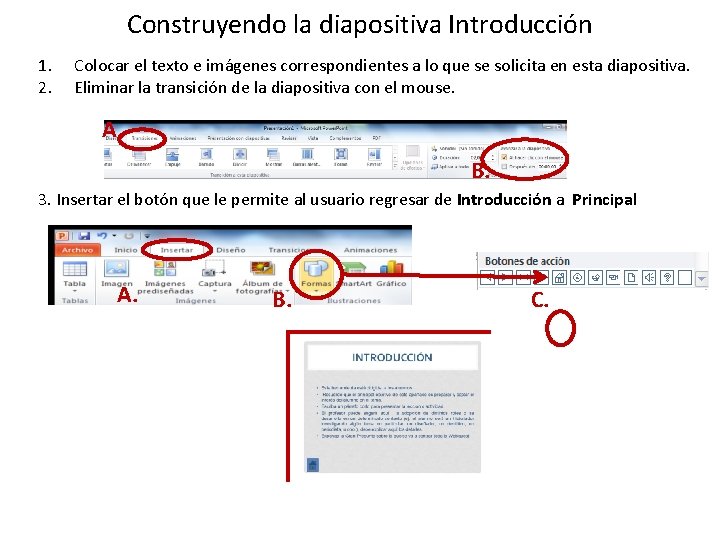
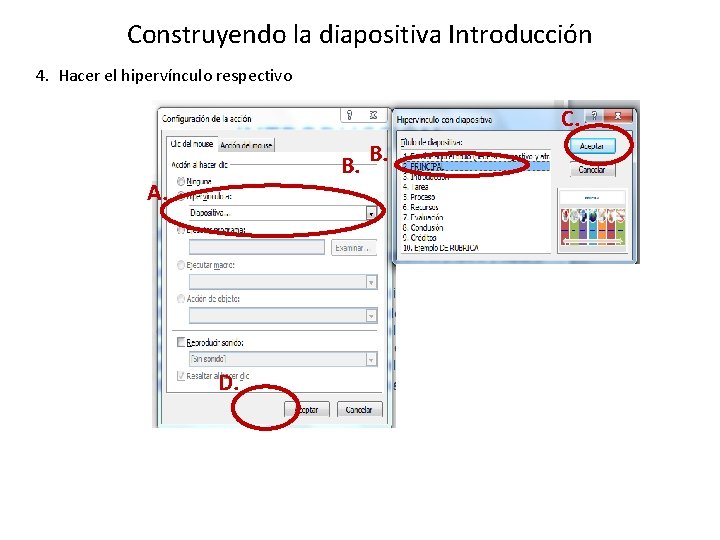
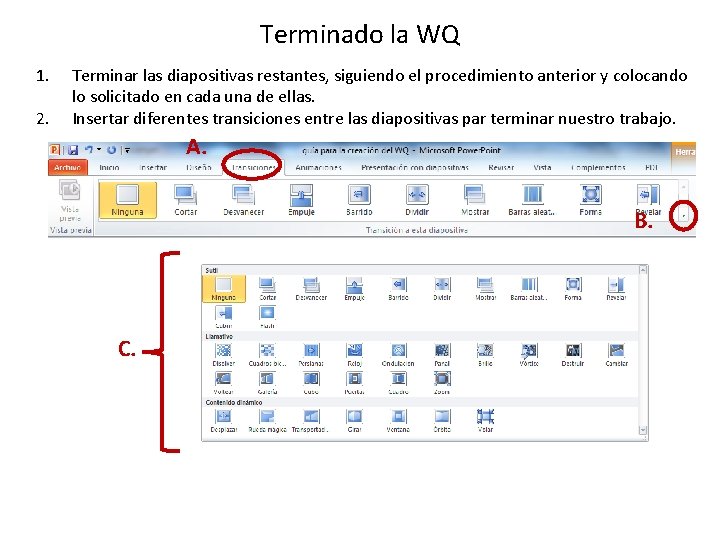
- Slides: 9

Construyendo mi WQ con Power Point
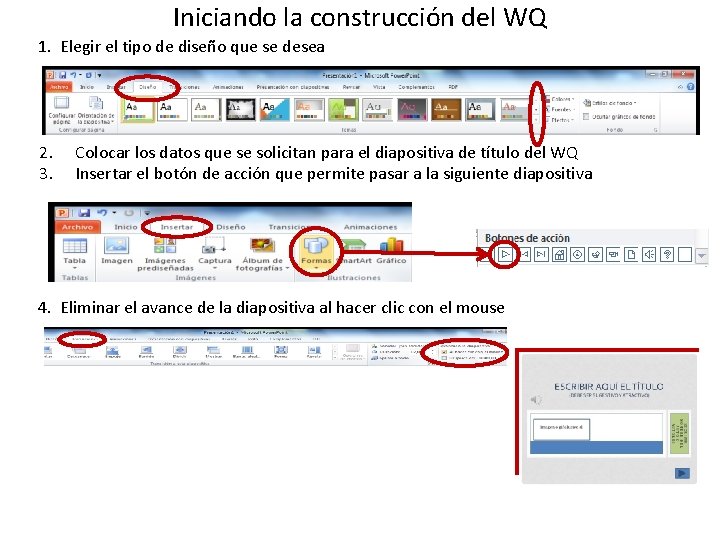
Iniciando la construcción del WQ 1. Elegir el tipo de diseño que se desea 2. 3. Colocar los datos que se solicitan para el diapositiva de título del WQ Insertar el botón de acción que permite pasar a la siguiente diapositiva 4. Eliminar el avance de la diapositiva al hacer clic con el mouse
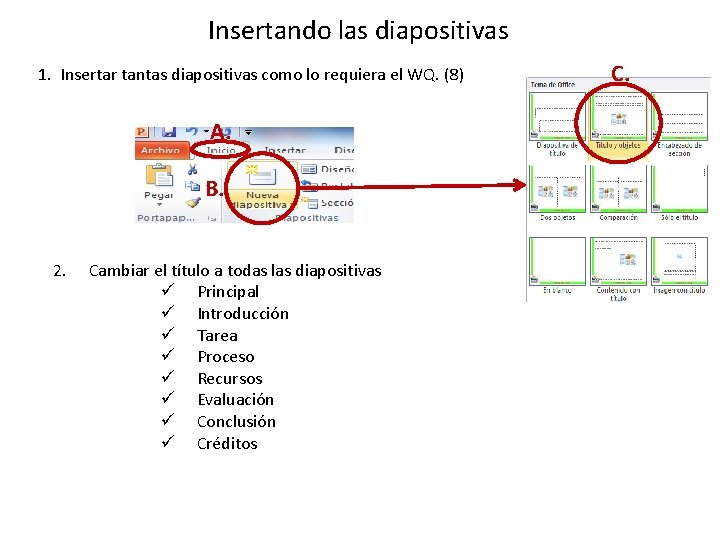
Insertando las diapositivas 1. Insertar tantas diapositivas como lo requiera el WQ. (8) A. B. 2. Cambiar el título a todas las diapositivas ü Principal ü Introducción ü Tarea ü Proceso ü Recursos ü Evaluación ü Conclusión ü Créditos C.

Construyendo la diapositiva Principal 1. 2. Regresar a la diapositiva Principal En el cuadro de trabajo se presentan 6 opciones, de ellas debes elegir : 3. 4. Elegir el tipo de Smart. Art que se desea (debe tener 7 secciones). Cambiar el diseño del Smart. Art (cambios de colores y estilos) B. A. 6. Dar clic sobre cada palabra [Texto] en el Smart. Art y escribir las partes del WQ en cada una de las secciones C.
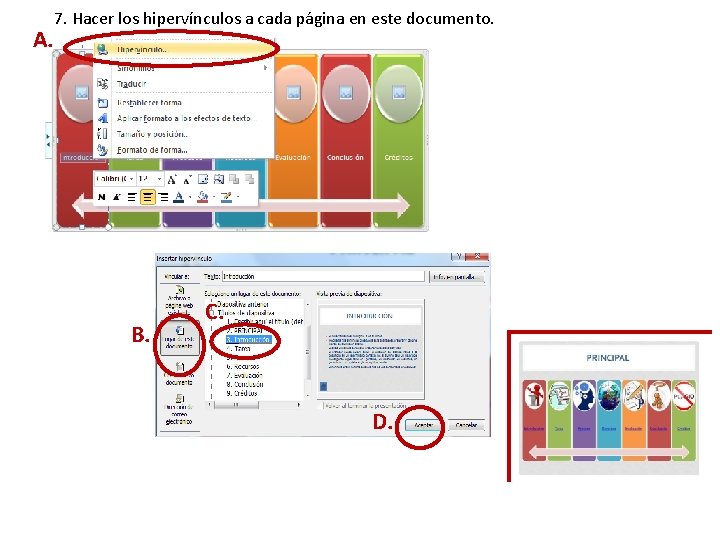
A. 7. Hacer los hipervínculos a cada página en este documento. B. C. D.
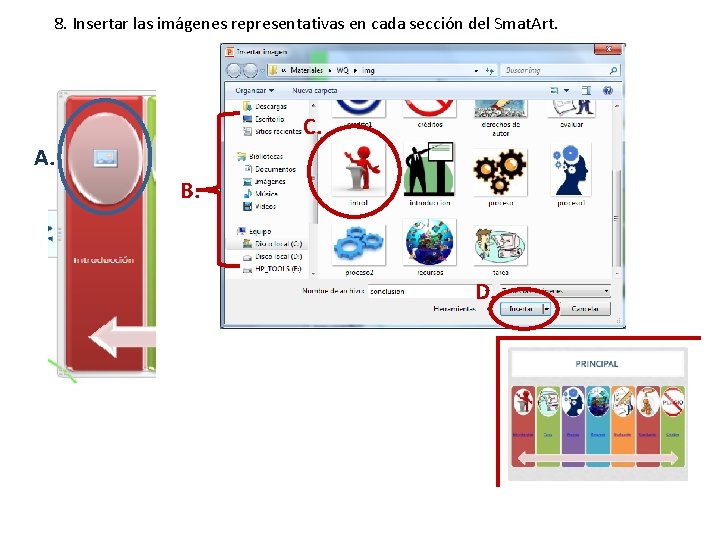
8. Insertar las imágenes representativas en cada sección del Smat. Art. C. A. B. D.
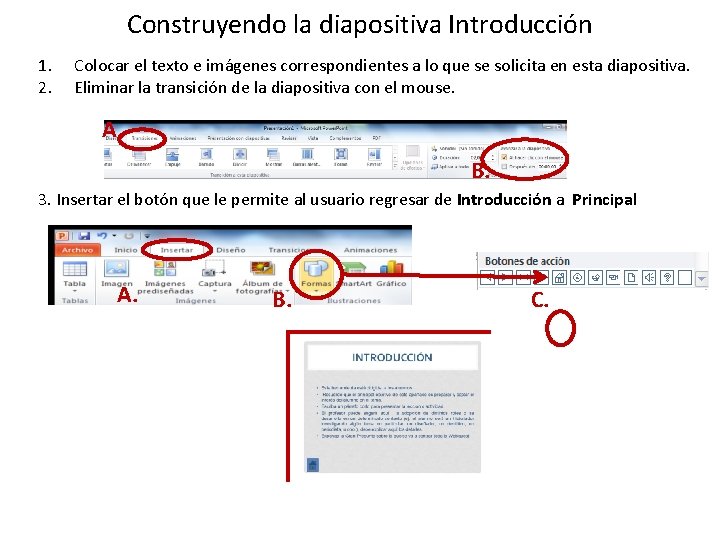
Construyendo la diapositiva Introducción 1. 2. Colocar el texto e imágenes correspondientes a lo que se solicita en esta diapositiva. Eliminar la transición de la diapositiva con el mouse. A. B. 3. Insertar el botón que le permite al usuario regresar de Introducción a Principal A. B. C.
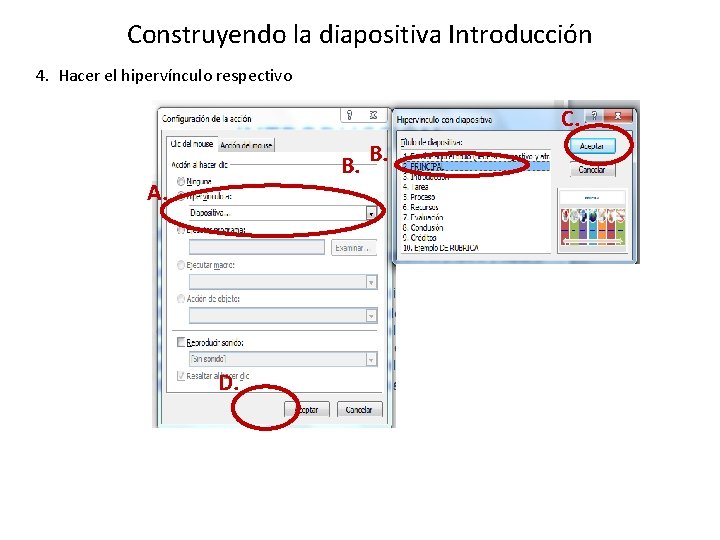
Construyendo la diapositiva Introducción 4. Hacer el hipervínculo respectivo C. B. B. A. D.
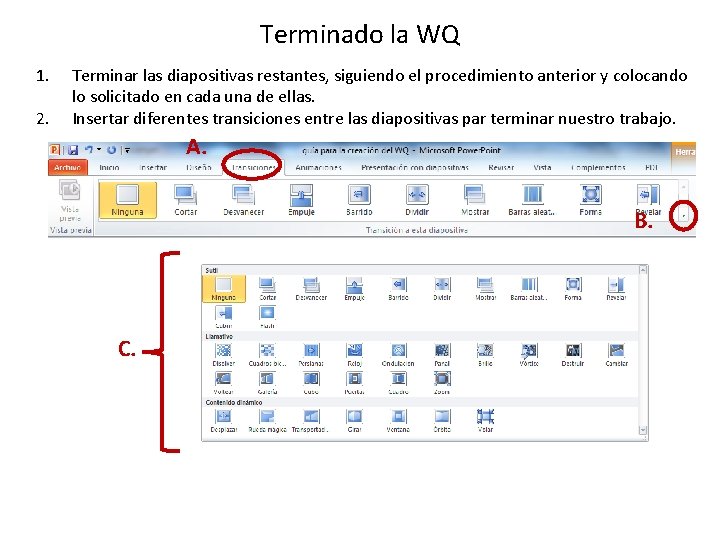
Terminado la WQ 1. 2. Terminar las diapositivas restantes, siguiendo el procedimiento anterior y colocando lo solicitado en cada una de ellas. Insertar diferentes transiciones entre las diapositivas par terminar nuestro trabajo. A. B. C.
 Como construir un sistema de ecuaciones
Como construir un sistema de ecuaciones Construyendo interpretaciones literarias colaborativas
Construyendo interpretaciones literarias colaborativas Construyendo interpretaciones literarias colaborativas
Construyendo interpretaciones literarias colaborativas Que tanto quieres progresar en la vida
Que tanto quieres progresar en la vida Active power reactive power apparent power
Active power reactive power apparent power Powerbi in powerpoint
Powerbi in powerpoint Point point power
Point point power Khi tình yêu con còn mơ tin yêu con dệt thơ
Khi tình yêu con còn mơ tin yêu con dệt thơ Solar power satellites and microwave power transmission
Solar power satellites and microwave power transmission Actual power and potential power
Actual power and potential power